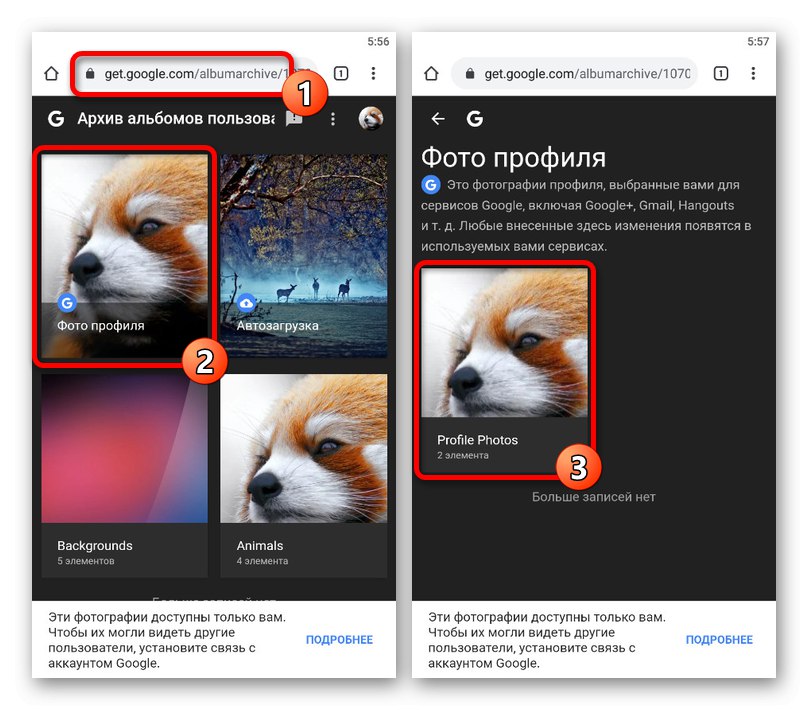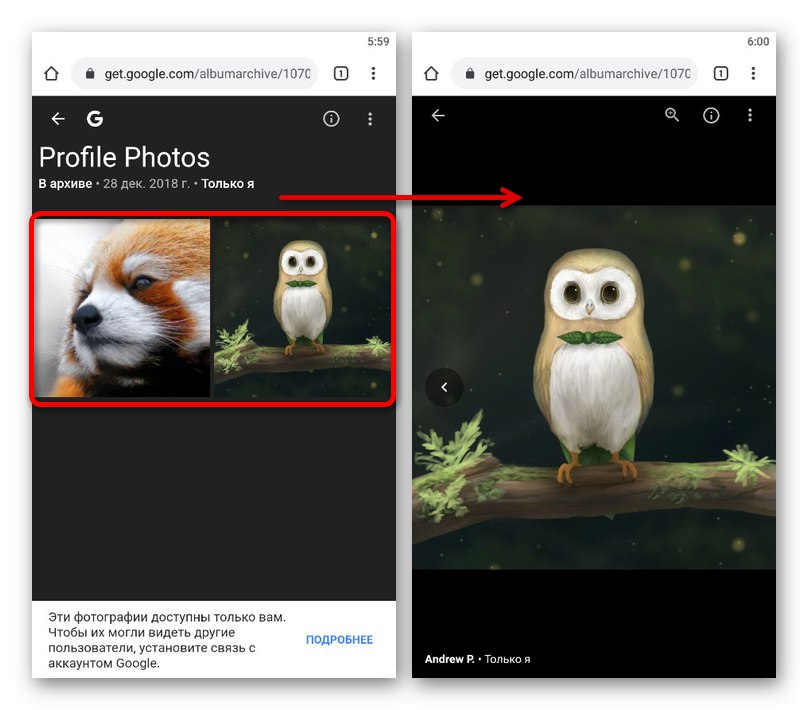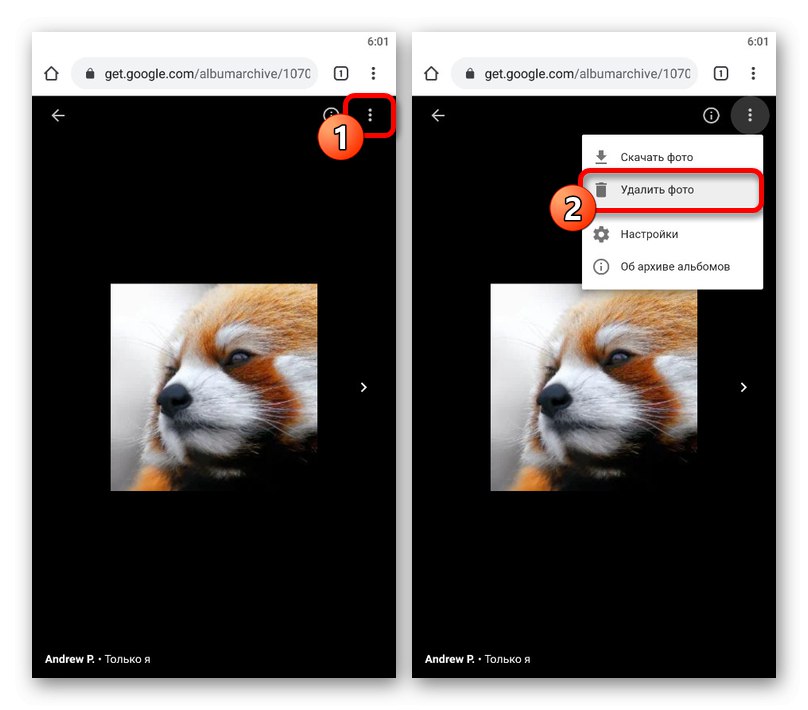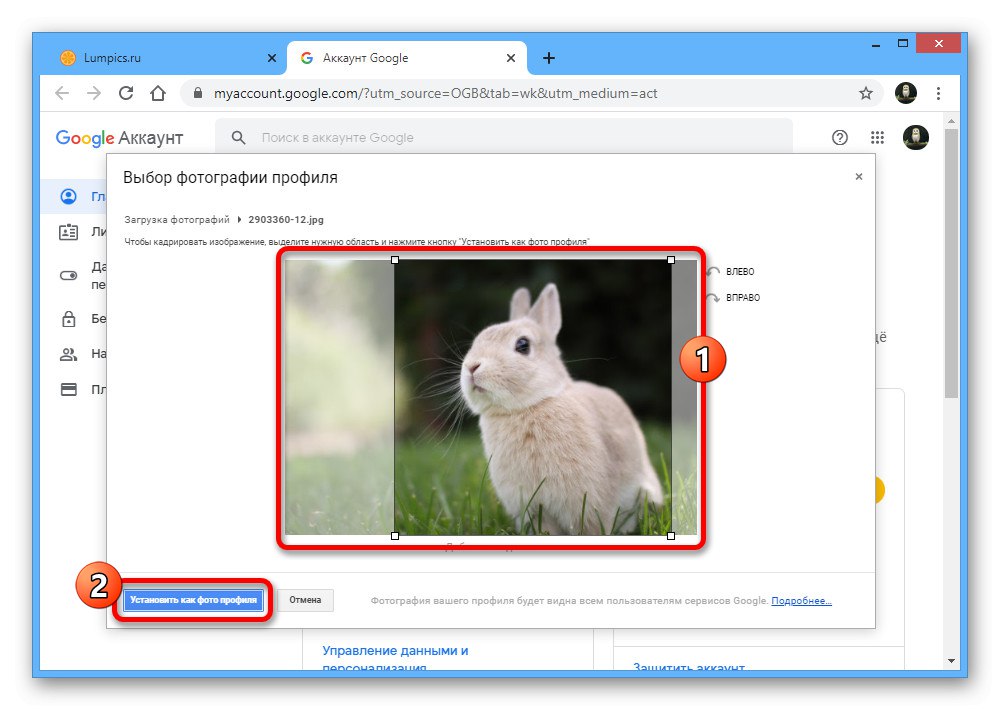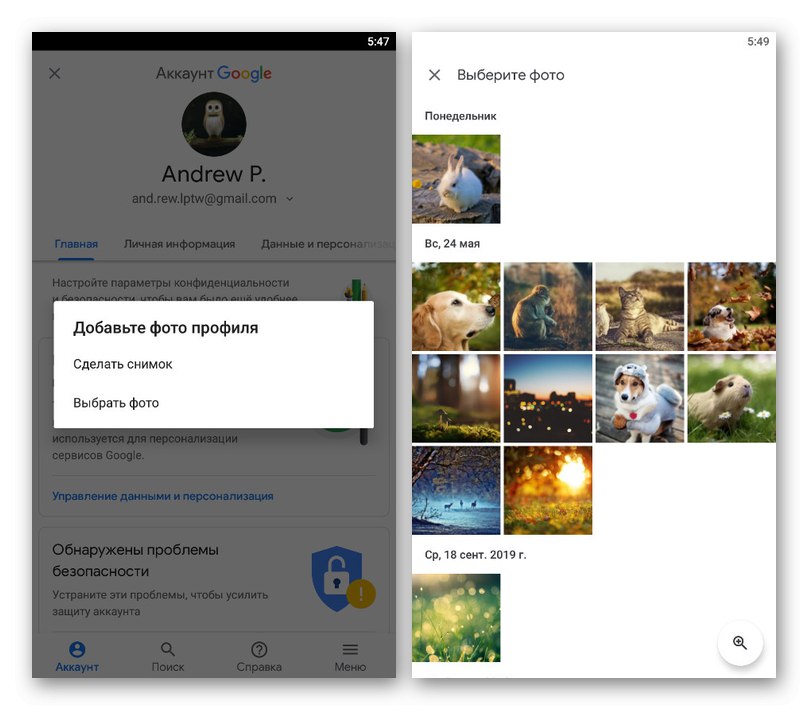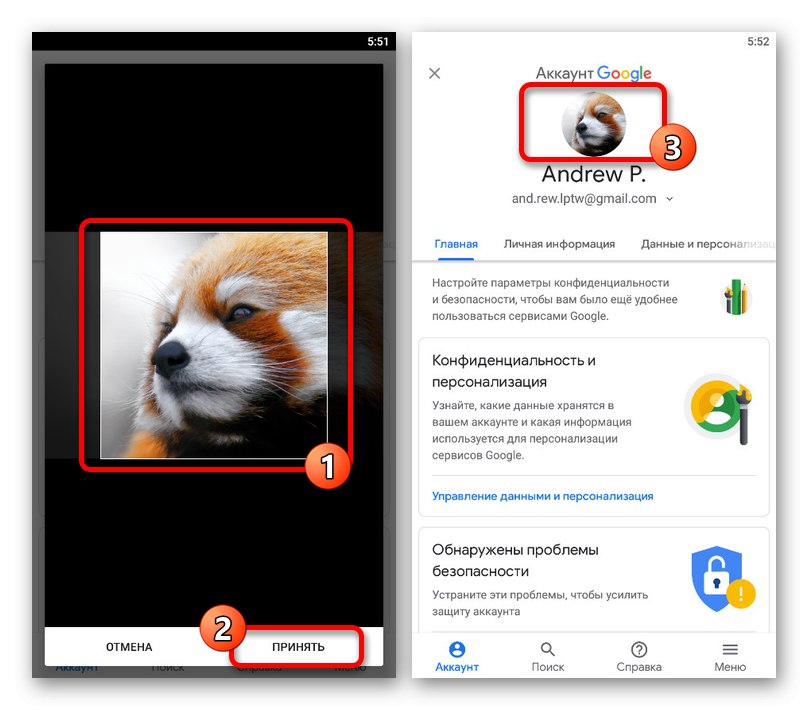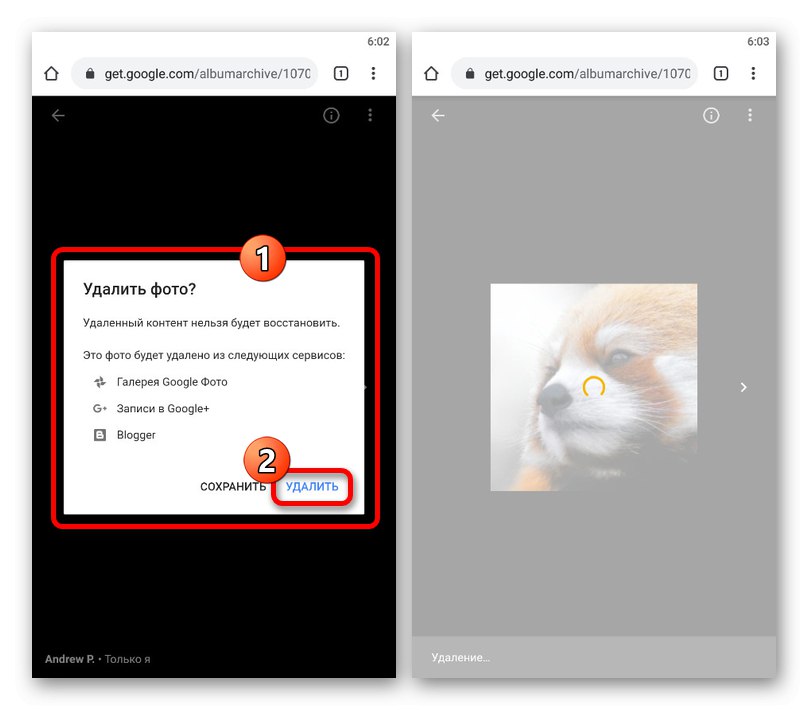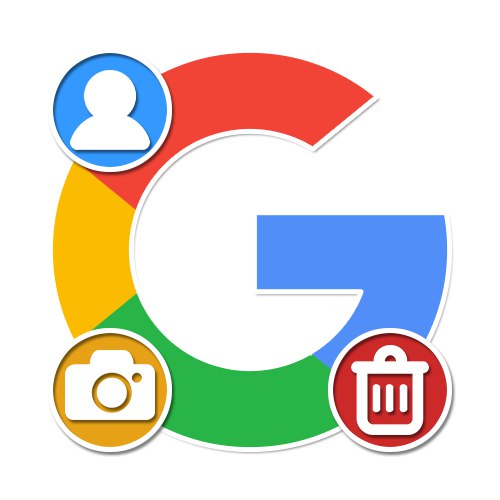
گزینه 1: نسخه رایانه شخصی
حساب Google برای هر یک از خدمات آنلاین این شرکت یکسان است و اطلاعات شخصی از جمله عکس نمایه شما را به طور خودکار همگام سازی می کند. برای خلاص شدن از شر آواتار ، می توانید از دو روش استفاده کنید: تغییر تصویر فعلی یا حذف کامل آن.
روش 1: نماد خود را تغییر دهید
با توجه به اینکه عکسهای جدید در حساب Google شما همیشه بطور خودکار جایگزین عکسهای قدیمی می شوند ، آسانترین روش برای پاک کردن جایگزینی avatar است.
- در صفحه شروع Google ، روی عکس گوشه ای کلیک کنید و انتخاب کنید "مدیریت حساب Google".
- به برگه بروید "خانه" و روی نماد بالای نام حساب کلیک راست کنید.
- از دکمه استفاده کنید "پرونده ای را در رایانه خود انتخاب کنید"برای بارگیری یک تصویر جدید ، یا اختصاص دادن یک فایل موجود از زیر بخش "عکس های خود را".
- پس از تصمیم گیری در مورد انتخاب و انتظار برای تکمیل بارگیری ، برش داده و کلیک کنید "تنظیم به عنوان عکس نمایه".
![عکس جدید حساب Google را در یک مرورگر برش دهید]()
در نتیجه ، عکس فوری حساب اصلی در همه سرویس ها به روز می شود.
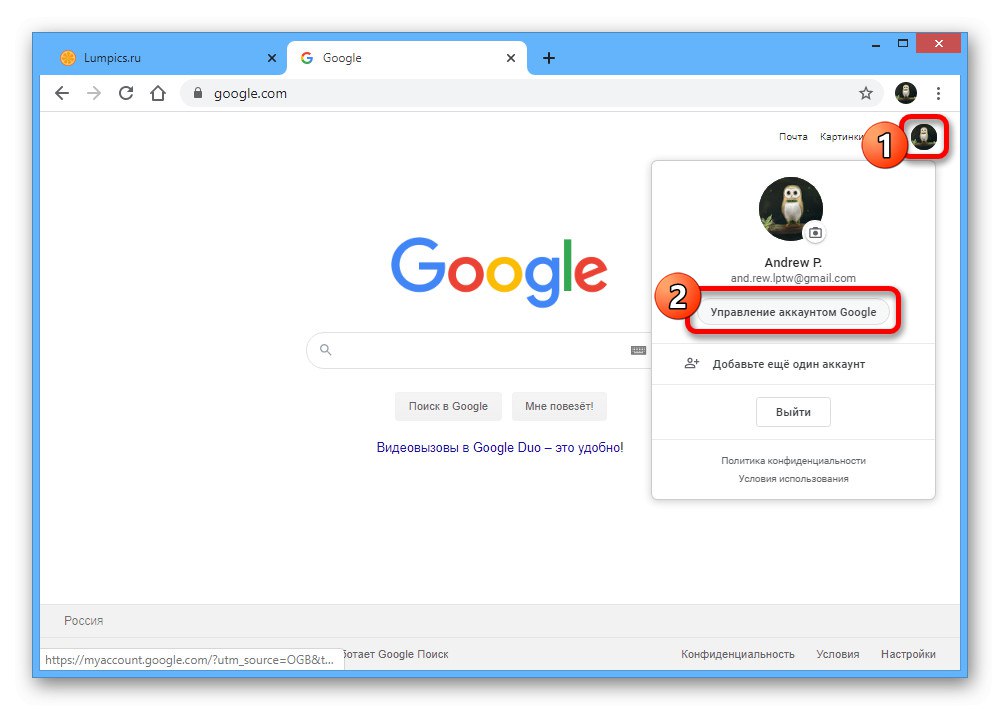
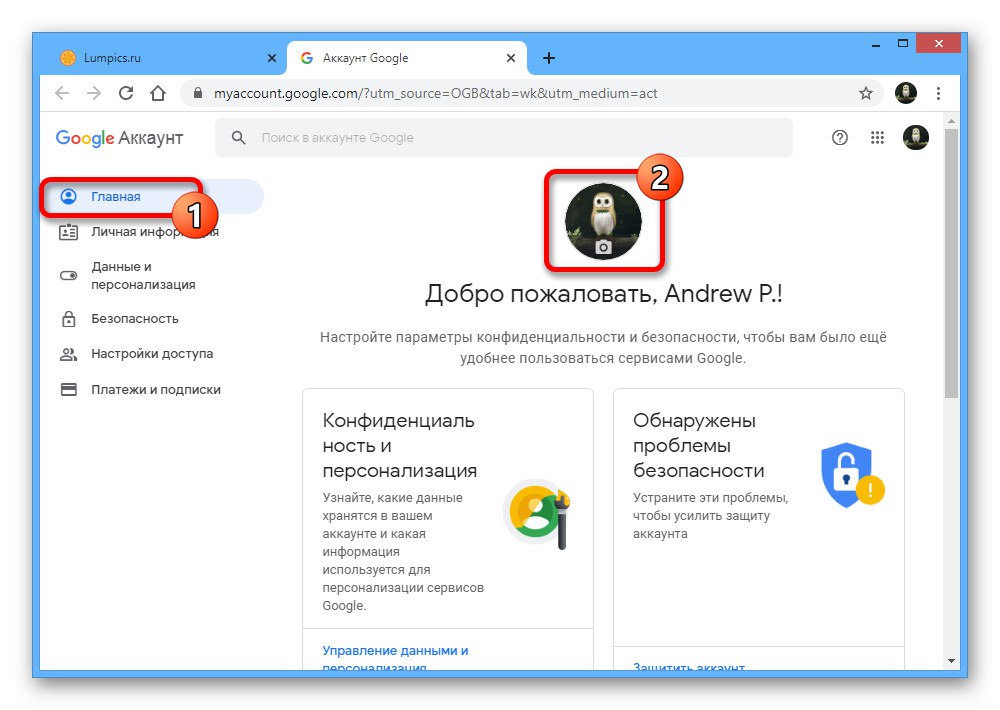
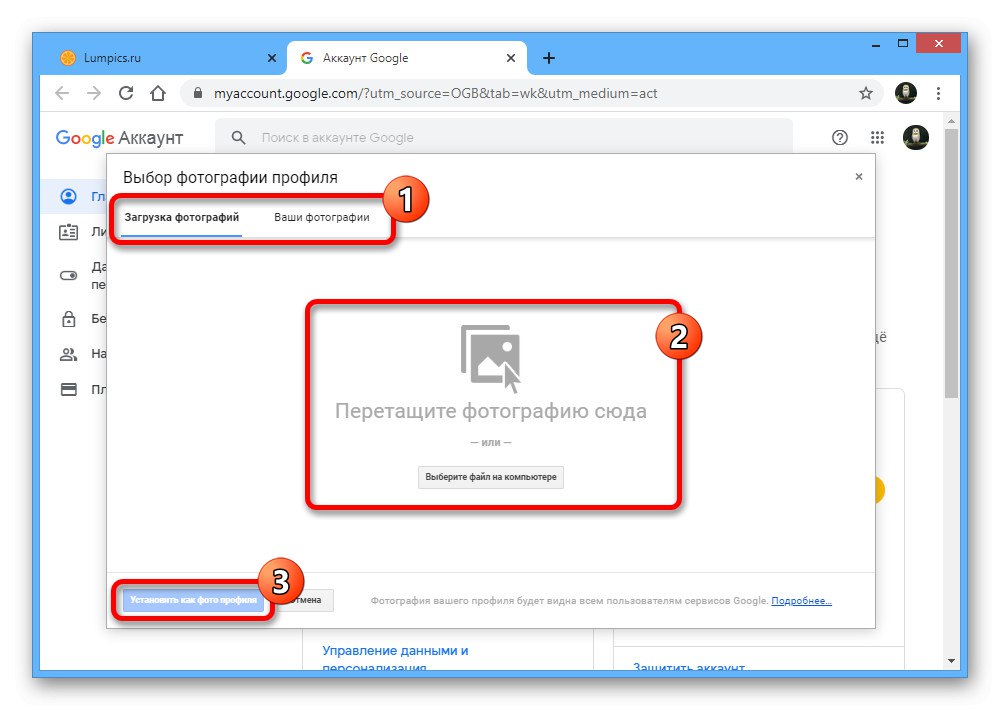

تنها اشکال راه حل بروزرسانی ناپایدار و گاه کاملاً طولانی آواتار در همه سرویس های Google است. با این حال ، این وضعیت می تواند تحت تأثیر روش زیر قرار گیرد.
روش 2: حذف عکس ها
در صورت لزوم ، هر عکسی که قبلاً در یک حساب Google بارگذاری شده است ، می تواند به طور کامل حذف شود ، در نتیجه آواتار ناخواسته را با زور غیرفعال کرده یا حتی حساب را بدون عکس نمایه ترک کنید. برای انجام این کار ، باید از بخش خاصی استفاده کنید.
- از پیوند بالا و در صفحه باز شده استفاده کنید ، آلبومی را انتخاب کنید "عکس پروفایل".
![به پوشه Profile Photos در بایگانی آلبوم های Google در رایانه بروید]()
به همین ترتیب ، روی زیر پوشه کلیک کنید "عکس پروفایل".
- عکسی را که می خواهید حذف کنید از لیست عکس های موجود انتخاب کنید. اگر می خواهید بخش را به طور کامل پاک کنید ، باید اقدامات مربوط به هر عکس را جداگانه انجام دهید.
- در نمای تصویر تمام صفحه ، روی نماد کلیک کنید «…» در گوشه بالا سمت راست استفاده کنید و از آن استفاده کنید "حذف عکس".
![روند حذف عکس نمایه در بایگانی آلبوم Google در رایانه]()
برای شروع روش حذف ، تأیید اضافی از طریق یک پنجره بازشو لازم است.

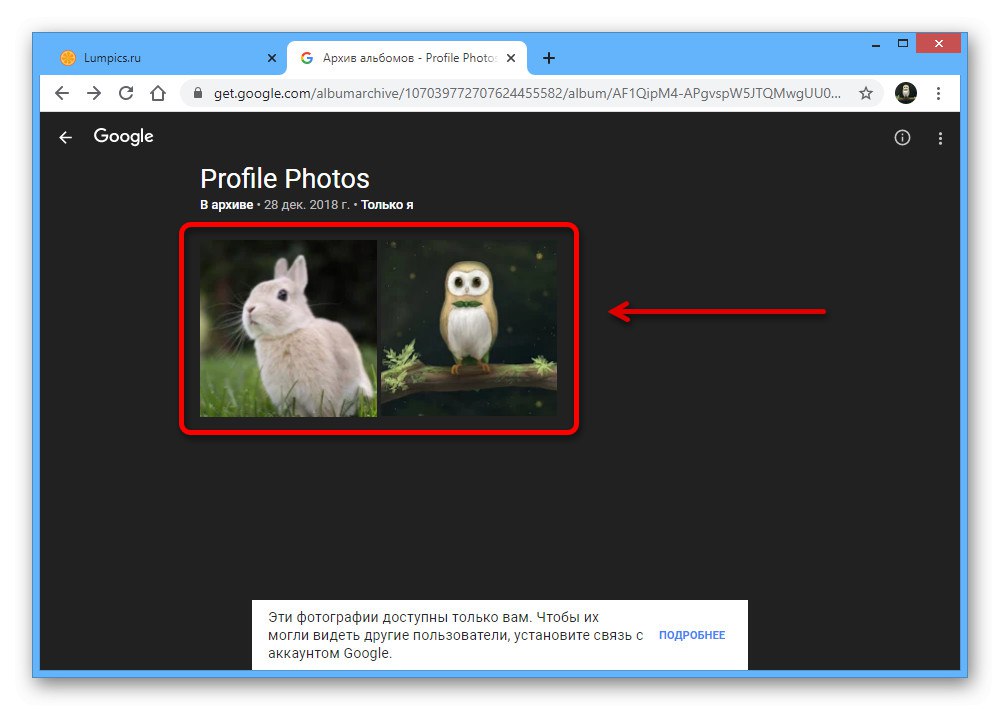
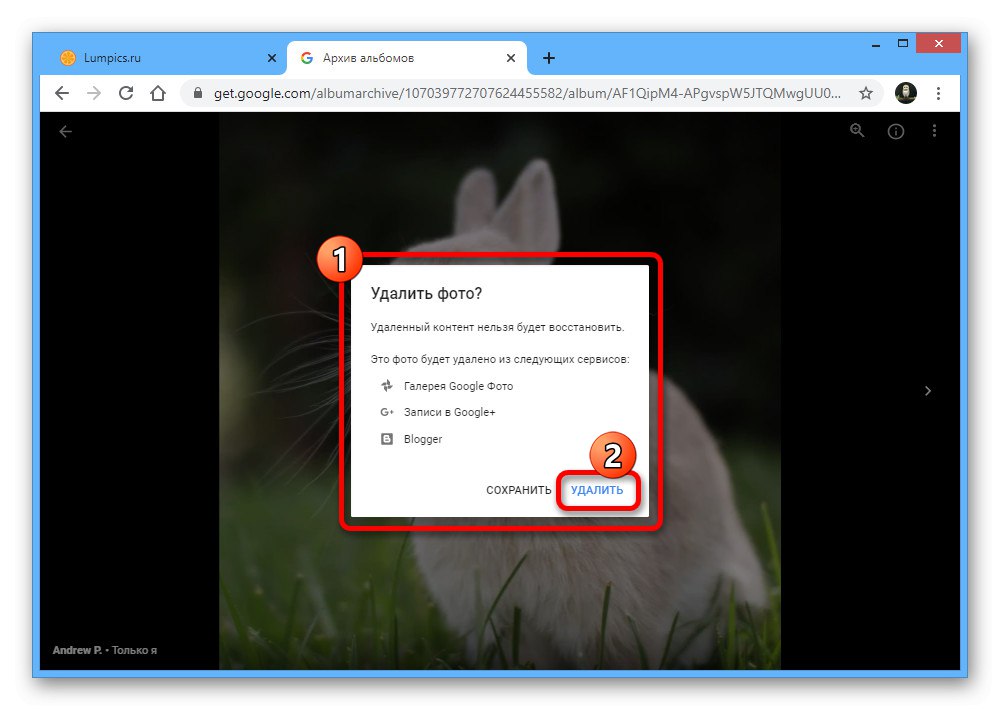
با وجود حذف عکس نمایه ، تصویر بعدی در لیست همیشه به عنوان جایگزین نصب می شود و بنابراین ممکن است به تمیزکاری کامل نیاز باشد. در عین حال ، اگر پس از حذف آواتار قدیمی در برخی از سرویس ها ، حتماً از میانبر صفحه کلید استفاده کنید "SHIFT + F5".
گزینه 2: نسخه موبایل
در یک دستگاه تلفن همراه ، می توانید با دو روش تغییر یا پاک کردن ، عکس پروفایل را به همان روش حذف کنید. در هر دو حالت ، ویژگی ها کاملاً مشابه وب سایت موجود در رایانه شخصی است.
روش 1: نماد خود را تغییر دهید
برای تغییر عکس نمایه خود در Google با استفاده از تلفن خود ، می توانید از وب سایت رسمی یا برنامه تلفن همراه به همین نام استفاده کنید. ما فقط گزینه دوم را بررسی خواهیم کرد.
Google را از فروشگاه Google Play بارگیری کنید
Google را از App Store بارگیری کنید
- برگه را از طریق منوی اصلی باز کنید "بیشتر"، بلوک را با نام حساب گسترش دهید و روی ضربه بزنید "مدیریت حساب Google".
- پس از ورود به صفحه شروع تنظیمات ، روی تصویر بالای نام ضربه بزنید و در پنجره بازشو از لینک استفاده کنید "افزودن عکس نمایه".
- از میان گزینه های ارائه شده اعم از عکس فوری یا بارگیری عکس از حافظه دستگاه خود ، یکی را انتخاب کنید.
![انتخاب عکس نمایه جدید در برنامه Google]()
برای ادامه دادن به هر طریقی که تصویر بارگیری می شود ، باید با استفاده از شکل مربع برش داده و فشار دهید "پذیرفتن".
![بریدن عکس نمایه جدید در برنامه Google]()
پس از اقدامات انجام شده ، پارامترهای جدید ذخیره می شوند و عکس در صفحه تنظیمات اصلی تغییر می کند.همین امر باید در تمام خدمات مرتبط اتفاق بیفتد.


روش 2: حذف عکس ها
اگر آواتار قدیمی یکی از سرویس های Google تغییر نکند یا به سادگی بخواهید از تمام عکس هایی که قبلاً گرفته اید خلاص شوید ، باید از بایگانی آلبوم استفاده کنید. این بخش در برنامه ها جایگزینی ندارد و بنابراین به هر مرورگر موبایلی مناسبی نیاز است.
- صفحه را از لینک بالا باز کنید ، انتخاب کنید "عکس پروفایل" و پوشه را گسترش دهید "عکس پروفایل".
- از تصاویر نمایش داده شده ، تصویر مورد نظر را لمس کنید تا به نمای تمام صفحه بروید.
- در گوشه سمت راست بالای صفحه ، روی نمادی که دارای سه نقطه عمودی است کلیک کنید و انتخاب کنید "حذف"... توجه داشته باشید که می توانید از عکس فعال نمایه خود نیز خلاص شوید.
- حذف را در پنجره بازشو با استفاده از دکمه مناسب تأیید کنید ، عواقب آن را فراموش نکنید.
![مراحل حذف عکس نمایه در بایگانی آلبوم Google در تلفن]()
اگر فقط از شر عکس حساب فعلی خلاص شدید ، تصویر بعدی از بایگانی آلبوم به طور خودکار به عنوان آواتار جدید تنظیم می شود.